- Existen diferentes alternativas para hacer zoom en Minecraft según versión y plataforma
- Los mods especializados ofrecen configuraciones avanzadas de zoom y mayor personalización
- Las funciones nativas y objetos como el catalejo permiten ampliar la visión sin mods
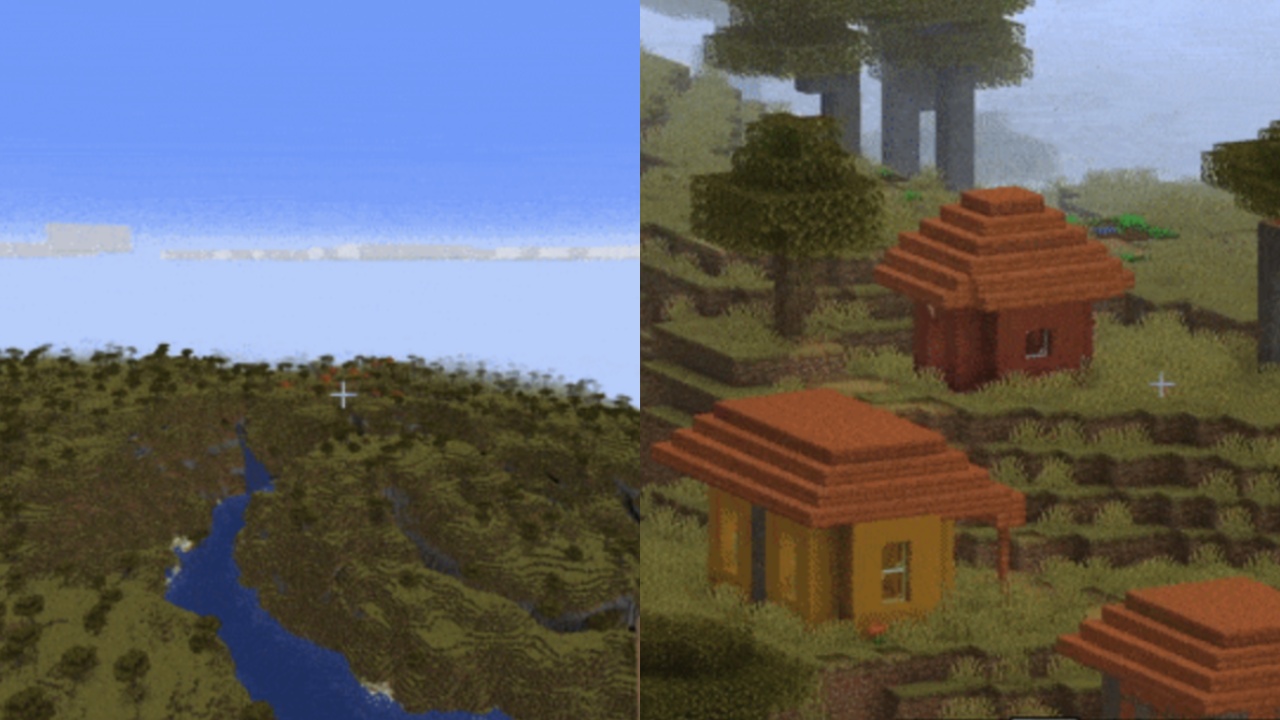
¿Te gustaría saber cómo hacer zoom en Minecraft de la forma más eficaz, rápida y adaptada a cualquier versión y plataforma? Muchos jugadores buscan una manera sencilla de acercar la cámara para ver detalles lejanos o explorar el entorno con mayor comodidad. Si eres uno de esos usuarios que no se conforman con la configuración básica, aquí descubrirás todas las alternativas posibles: desde mods específicos, configuraciones internas y trucos según tu sistema operativo o edición de Minecraft, hasta consejos para amplificar tu experiencia de juego.
En las siguientes líneas vamos a analizar todas las formas existentes para hacer zoom en Minecraft: modificaciones, configuraciones, funciones nativas y otros métodos. Además, si alguna vez te has preguntado si es mejor usar un mod, cambiar el FOV, emplear un catalejo o simplemente exprimir las funciones de accesibilidad de tu sistema operativo, aquí te lo resolvemos todo de forma clara y ordenada. Prepárate para convertirte en el jugador que ve más lejos y con más detalle en Minecraft.
¿Por qué querrías hacer zoom en Minecraft?
El universo de Minecraft es vasto y misterioso, con miles de detalles que muchas veces pasan desapercibidos a simple vista. Poder hacer zoom resulta fundamental para explorar paisajes lejanos, avistar mobs antes de que te sorprendan, localizar recursos concretos o simplemente apreciar el trabajo artístico de tus construcciones. Además, las funciones de zoom enriquecen la experiencia visual, permitiendo grabar mejores vídeos y tomar capturas espectaculares.
La necesidad de acercar la cámara es común entre los jugadores que buscan una ventaja estratégica, ya que mejora la observación del entorno y permite tomar decisiones más informadas. También es especialmente útil en servidores PvP, exploración o cuando quieres inspeccionar estructuras lejanísimas sin desplazarte. Este recurso es clave para cualquier gamer que aspire a un mayor control de su aventura.
Opciones de Zoom según la Edición y Plataforma
Minecraft está disponible para una gran variedad de plataformas –Windows, Mac, Linux, consolas y móviles– lo que implica variaciones en las funciones de zoom disponibles y en la forma de implementarlas. Mientras que la edición Java es la más personalizable gracias a los mods, las ediciones Bedrock o Windows 10 requieren otras soluciones. Aquí verás cómo adaptar cada método a tu versión.
En ediciones como Windows 10 o para consolas, las posibilidades de modificar el juego con mods son prácticamente nulas. Sin embargo, existen opciones nativas, trucos de configuración y funciones del propio sistema operativo para lograr efectos similares al zoom. En Java Edition, el mundo de los mods te da libertad absoluta para personalizar la cámara a tu gusto.
Método 1: Cambiar el FOV en las Opciones de Minecraft
Muchos jugadores no lo saben, pero Minecraft permite modificar el Campo de Visión (FOV) directamente desde su menú de opciones. Si bien no es un zoom tradicional, reduciéndolo puedes acercar notablemente la cámara, haciendo que los objetos y el paisaje se vean más grandes y cercanos.
Para hacer este ajuste en PC, simplemente inicia el juego, pulsa la tecla Esc y accede a Opciones. Dentro del menú de vídeo, localiza el deslizador de FOV, que suele estar en el centro de forma predeterminada. Deslízalo hacia la izquierda para acercar la vista; cuanto más a la izquierda, mayor será el efecto de ‘zoom’. Verás menos mundo a tu alrededor, pero los detalles serán más evidentes, lo cual resulta útil para explorar o inspeccionar objetos específicos.
Esta modificación es reversible y no afecta al rendimiento, pero no permite un aumento de zoom muy potente comparado con otros métodos. Es, sin embargo, una solución sencilla y rápida que cualquier jugador puede activar, especialmente en consolas y sistemas donde no se puedan instalar mods.
Método 2: Usar la Accesibilidad de tu Sistema Operativo (especialmente MacOS)
En MacOS y otros sistemas operativos modernos, existen funciones de accesibilidad que permiten hacer zoom en cualquier programa o juego, incluyendo Minecraft. Esta opción resulta muy valiosa si no quieres o no puedes instalar mods o hacer cambios internos en el juego.
En MacOS, puedes activar el zoom desde las Preferencias del Sistema. Ve a la sección de accesibilidad y habilita la función denominada ‘Utilizar gesto de desplazamiento con teclas modificadoras de zoom’. Selecciona la tecla que prefieras (control, comando o opción). Una vez configurado, mantén presionada esa tecla y desplaza el ratón o trackpad para acercar o alejar la pantalla en tiempo real. De esta forma, tendrás un control flexible del nivel de ampliación en el entorno que estés usando.
Este método no solo es sencillo, sino que también ofrece una potente herramienta para hacer zoom puntual en cualquier aplicación, incluyendo Minecraft. Es ideal para ampliar detalles en la interfaz o en la vista del juego sin modificar nada dentro del mismo.
Método 3: Usar mods dedicados para hacer Zoom en Minecraft (Just Zoom, WI Zoom, OptiFine…)
Para quienes juegan en la edición Java de Minecraft, los mods especializados son la opción más completa, versátil y personalizable. Destacan varias alternativas:
- OptiFine: Es el mod más conocido, que además de mejorar el rendimiento visual, permite hacer zoom simplemente pulsando una tecla configurable.
- Just Zoom: Muy fácil de usar, permite hacer zoom manteniendo la tecla ‘Z’ y ajustar el nivel con la rueda del ratón.
- WI Zoom: Ofrece un zoom ajustable hasta 50x, control de tecla de activación (por defecto ‘V’), y un movimiento de cámara suave, compatible con otros mods de optimización.
Para instalar estos mods, debes contar con un gestor de mods compatible como Forge o Fabric. Descarga la versión adecuada según tu versión de Minecraft, coloca el archivo en la carpeta ‘mods’ y selecciona el perfil correcto en el launcher. Una vez cargado, podrás activar y ajustar el zoom a tu gusto mediante las teclas asignadas.
Just Zoom Mod: Sencillez y Eficacia
Just Zoom destaca por su facilidad de uso: tras instalarlo, solo necesitas mantener pulsada la tecla ‘Z’ para hacer zoom y ajustar la potencia girando la rueda del ratón. Es compatible con versiones recientes de Minecraft desde 1.16.5 hasta la 1.21.5.
Sus ventajas incluyen su ligereza y sencillez de configuración. No requiere ajustes complicados ni menús extras, lo que lo hace perfecto para quienes solo desean una función de zoom rápida y efectiva.
El funcionamiento es muy intuitivo, y no provoca retardos en ordenadores modestos. Es una opción recomendada para quienes buscan rapidez y confianza sin complicarse con otros aspectos.
WI Zoom Mod: Control Total y Movimiento Suave
WI Zoom permite una personalización avanzada del zoom, con la opción de definir la tecla de activación (configurable, por ejemplo ‘V’) y ajustar el nivel de aumento hasta 50 veces.
Este mod trabaja en conjunto con otros mods de optimización visual y ofrece un movimiento de cámara muy fluido y sin temblores. Esto es especialmente útil para grabaciones o streaming, donde la calidad visual impacta directamente en la presentación.
Otra ventaja importante es que WI Zoom no interfiere con otros mods visuales, lo que facilita su integración en packs de mods o servidores personalizados. La posibilidad de ajustar el zoom con suavidad y precisión lo posiciona como uno de los mejores métodos para ampliar la visión en Minecraft.
OptiFine: El clásico de los mods de zoom
OptiFine es un imprescindible para quienes buscan mejorar gráficos y añadir funciones de zoom en Minecraft Java. Su función de zoom se activa pulsando la tecla ‘C’ (que puede reasignarse). Además, permite disfrutar de texturas en alta definición, iluminación avanzada y muchas otras mejoras visuales.
Compatible con muchas versiones, instalar OptiFine es sencillo: descárgalo desde su página oficial, ejecuta el instalador y selecciona el perfil en el launcher de Minecraft. Hay versiones para la mayoría de las actualizaciones de Java Edition.
Su principal limitación es que solo funciona en la edición Java, por lo que en Bedrock o Windows 10 debes buscar otras alternativas, aunque en PC sigue siendo una opción excelente.
Cómo instalar mods de zoom paso a paso
Para disfrutar de los mods, primero debes tener un gestor de mods instalado—como Forge o Fabric. Descarga el mod correspondiente desde fuentes oficiales, asegurándote de que corresponde a tu versión de Minecraft.
Luego, copia el archivo .jar en la carpeta ‘mods’. Abre el launcher con el perfil adecuado y, al iniciar, el mod estará activo. Normalmente, la activación o ajuste del zoom se realiza con alguna tecla predeterminada que puede cambiarse en el menú de controles.
Hacer Zoom sin mods: Catalejo y Mapas Ampliados
Desde la versión 1.17, se incorporó el catalejo, un objeto que permite acercar la visión sin instalar mods. Para fabricarlo, necesitas dos lingotes de cobre y un fragmento de amatista. En la mesa de trabajo, los colocas siguiendo el patrón, y podrás equiparlo en la barra de acceso rápido.
Al usarlo, haciendo clic derecho, el campo de visión se reduce y podrás ver objetos lejanos con mayor detalle. Es muy útil para explorar, buscar aldeas o localizar tesoros sin necesidad de modificar el juego.
Otra opción natural son los mapas ampliados. Fabricar uno y usarlo en diferentes áreas te proporciona una vista de conjunto del entorno, facilitando la planificación y la navegación a gran escala.
Zoom para vídeos y contenido creativo (Filmora y edición de vídeo)
Para creadores de contenido, los efectos de zoom en programas de edición como Filmora permiten destacar detalles o dar dinamismo a los vídeos sin modificar el juego. Se puede aplicar zoom por corte, paneo, transiciones o efectos rápidos, logrando una presentación más profesional y atractiva.
Estas herramientas son especialmente útiles para mejorar la calidad visual y captar la atención del espectador, permitiendo enfocar acciones o resaltar elementos específicos de la grabación.
Ventajas y desventajas de cada método
- Modificar el FOV: Es rápido, sencillo y no requiere instalación, aunque el alcance de zoom es limitado.
- Función de accesibilidad: útil en sistemas donde no se puedan usar mods, pero afecta a toda la pantalla y puede ser molesto en ciertas situaciones.
- Mods (Just Zoom, WI Zoom, OptiFine): ofrecen el zoom más potente y personalizable, aunque solo en Java Edition y con instalación previa.
- Catalejo: opción nativa y fácil de usar, pero limitado a la versión 1.17 en adelante y solo en modo de uso puntual.
- Mapas ampliados: excelentes para obtener una vista global, aunque no permiten un zoom en tiempo real.
La elección dependerá de tu versión, plataforma y necesidades específicas. Los jugadores casuales podrían preferir soluciones rápidas como el ajuste del FOV, mientras que los entusiastas optarán por los mods para máximo control y personalización.
Preguntas Frecuentes sobre Zoom en Minecraft
¿Puedo hacer zoom en Minecraft Bedrock o Windows 10 Edition?
Por ahora, no hay mods tradicionales, pero sí puedes usar funciones nativas como el ajuste del FOV o las opciones de accesibilidad del sistema operativo para obtener efectos similares.
¿Los mods de zoom afectan al rendimiento?
Mods como Just Zoom y OptiFine están optimizados y apenas consumen recursos. Sin embargo, si usas muchos mods, verifica que tu equipo pueda soportarlo sin problemas.
¿El catalejo es igual que el zoom de los mods?
No exactamente. El catalejo solo se activa cuando lo llevas equipado y puede tener un enfoque más lento, pero resulta muy útil cuando no hay mods disponibles.
¿Cómo puedo evitar que el zoom cause mareos o fatiga visual?
Configura niveles de zoom moderados, haz pausas frecuentes y ajusta la suavidad del efecto, especialmente si usas mods con control de transición.
Existen varias formas de hacer zoom en Minecraft, adaptadas a diferentes versiones, dispositivos y preferencias. Ya sea modificando el FOV, usando funciones de accesibilidad, instalando mods especializados o aprovechando objetos nativos como el catalejo, tienes múltiples opciones para ver con más detalle. Explora distintas alternativas y selecciona la que mejor se adapte a tu estilo de juego para potenciar tu experiencia en el mundo de Minecraft.
